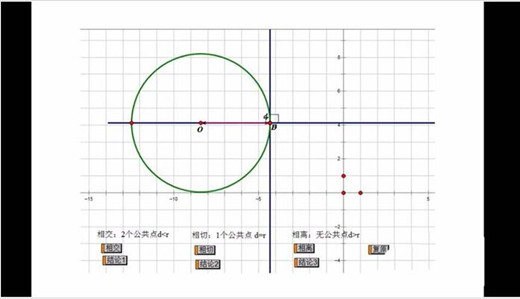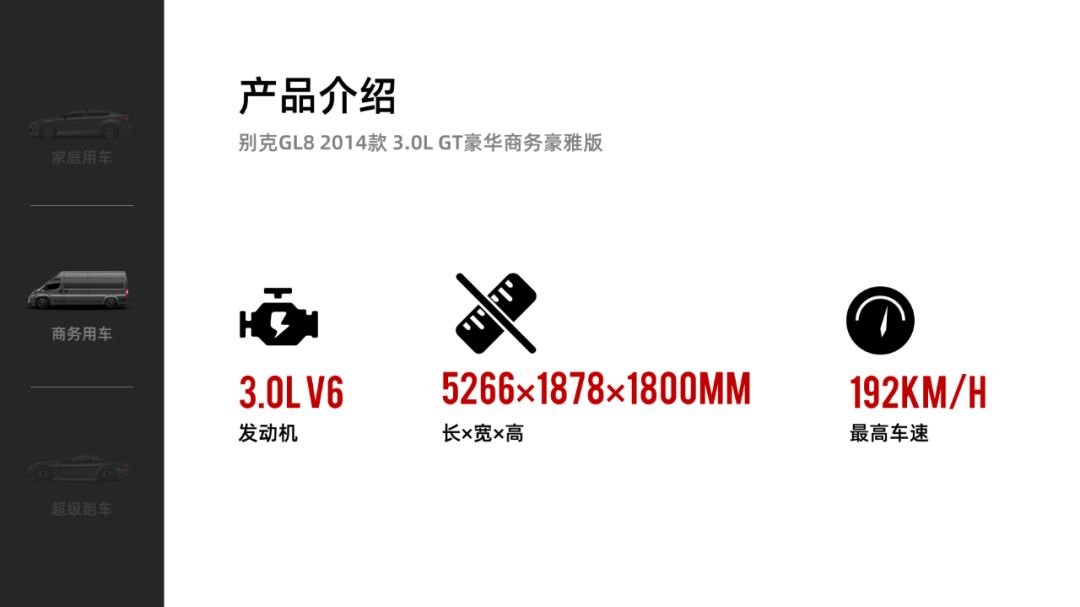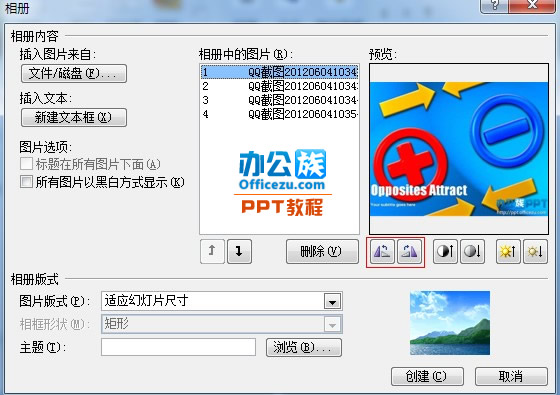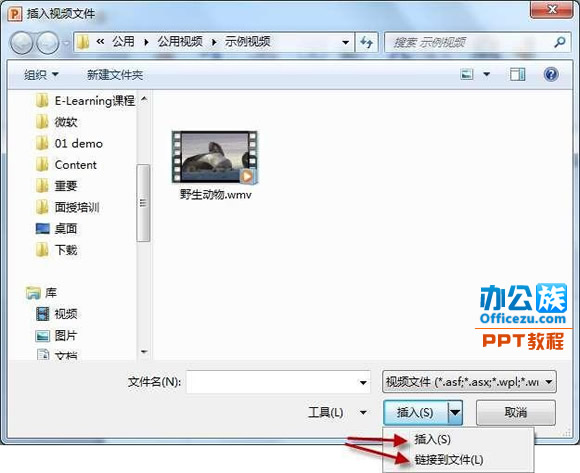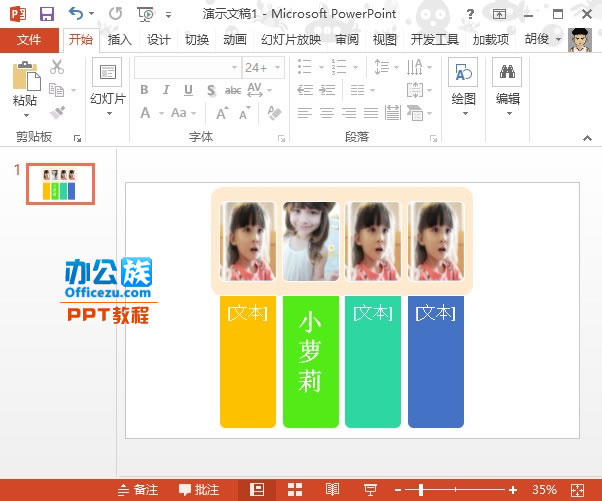一个好的习惯,虽然看起来微不足道,但是长期坚持下去,你会发现这些习惯真的帮助你免去了很多很多的麻烦。很多时候,你就会超级感谢自己的这些好习惯,并惊呼:啊,幸好我刚才.....;幸亏我当时.....,不然......
那么制作PPT有哪些好的习惯呢?仅从个人经验出发,给大家一些小小的参考
1.设置默认字体
一般咱们大家做PPT就是先输入文字,然后系统默认显示一种字体和字号,然后大家再自己手动去把文字调整为自己喜欢的字体和大小。这样你做完一份PPT下来,大部分的时间都花费在更改字体、颜色和字号上了。
但如果更改一下思路,在做PPT之前,先把你要用到的字体、字号、颜色等设置为默认样式,这样每次新插入的文本框,一输入文字,自动就是你需要的样式了。
设置方法很简单: 先插入一个文本框,设置好文字的字体、颜色、大小后,右键-选择【设置为默认文本框】
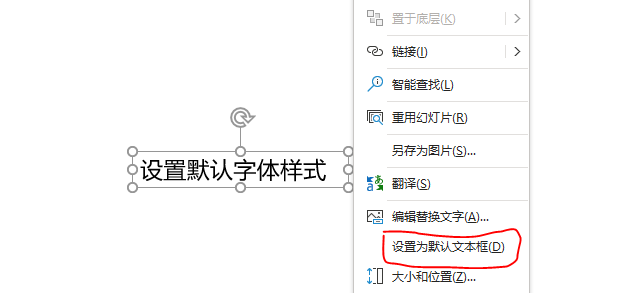
这样你就可以一劳永逸了!
2.快速访问工具栏
作用就是把你经常用到的功能命令,放在画布上方,方便使用的时候直接一点就好,而不需要在菜单栏中去层层点选。
好像有点抽象。我给大家举个例子,比如我们做PPT经常需要将多对象进行对齐。
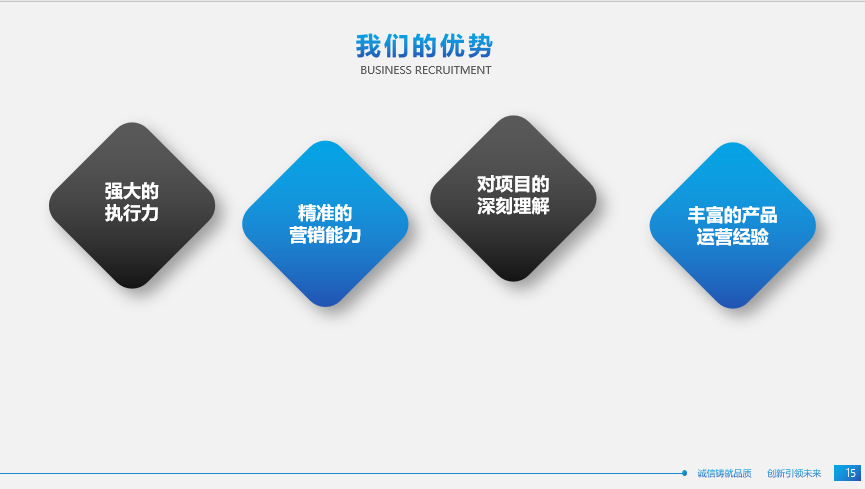
就这一页幻灯片,让你进行对齐的话,你会如何操作?
一般大家操作方法是:先选中这四个对象---点击形状格式--找到对齐---选择底端对齐
但是如果我用快速工具栏,只需要选中对象,直接应用底端对齐。大家感受一下这种速度与效率
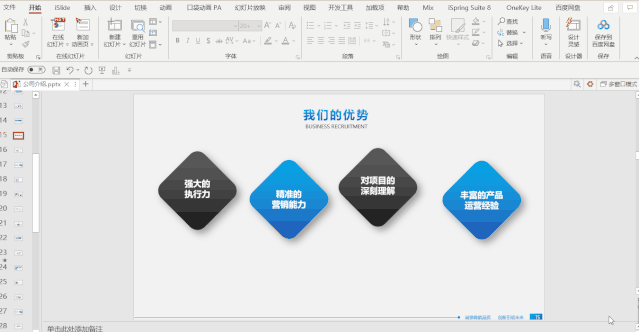
把功能命令添加到快速访问工具栏的方法是:
直接在菜单栏中找到对应的功能,右键-【添加到快速访问工具栏】
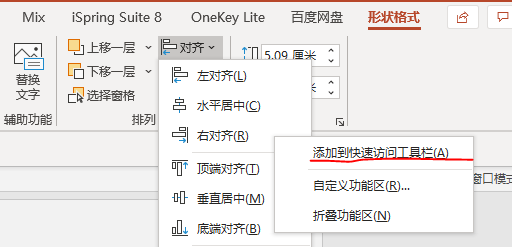
那快速访问工具兰的位置,你可以手动选择,将其显示在功能区上方或者下方。我是建议大家选择放在功能区下方。这样更靠近画布,操作起来更顺手。
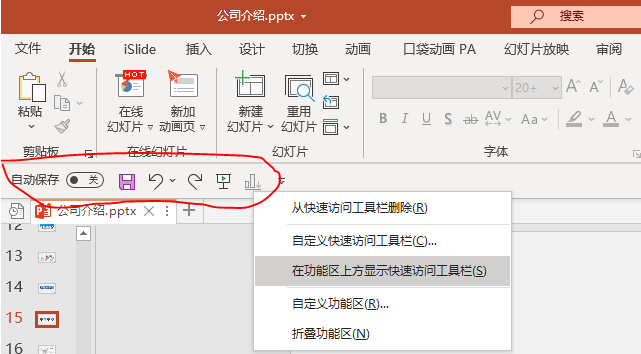
学会了这个,你就可以把你日常经常要用到的功能,但是这些功能又被折叠在
菜单栏的某个选项里,那你可以直接把它添加到快速访问区。
3.记住好用的快捷键
快捷键,绝对是提高效率的最佳方式。
今天给大家安利一些除了Ctrl+C、Ctrl+V以外的快捷键技巧
F4——重复上一步操作
这个有经常看我文章的读者们应该都会。
比如,我先插入一个圆,按住Ctrl+Shift拖动出一个圆,然后不断按F4就可以做出多个等间距排放的圆。根本不需要用到对齐。
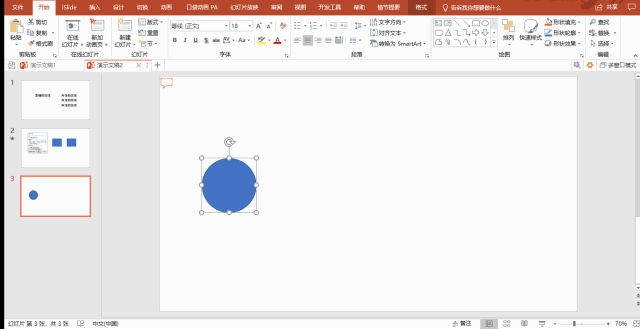
或者想调整多个段落的行距,多个文字的颜色等。只要第一个设置了对应格式,其他的都可以用F4。
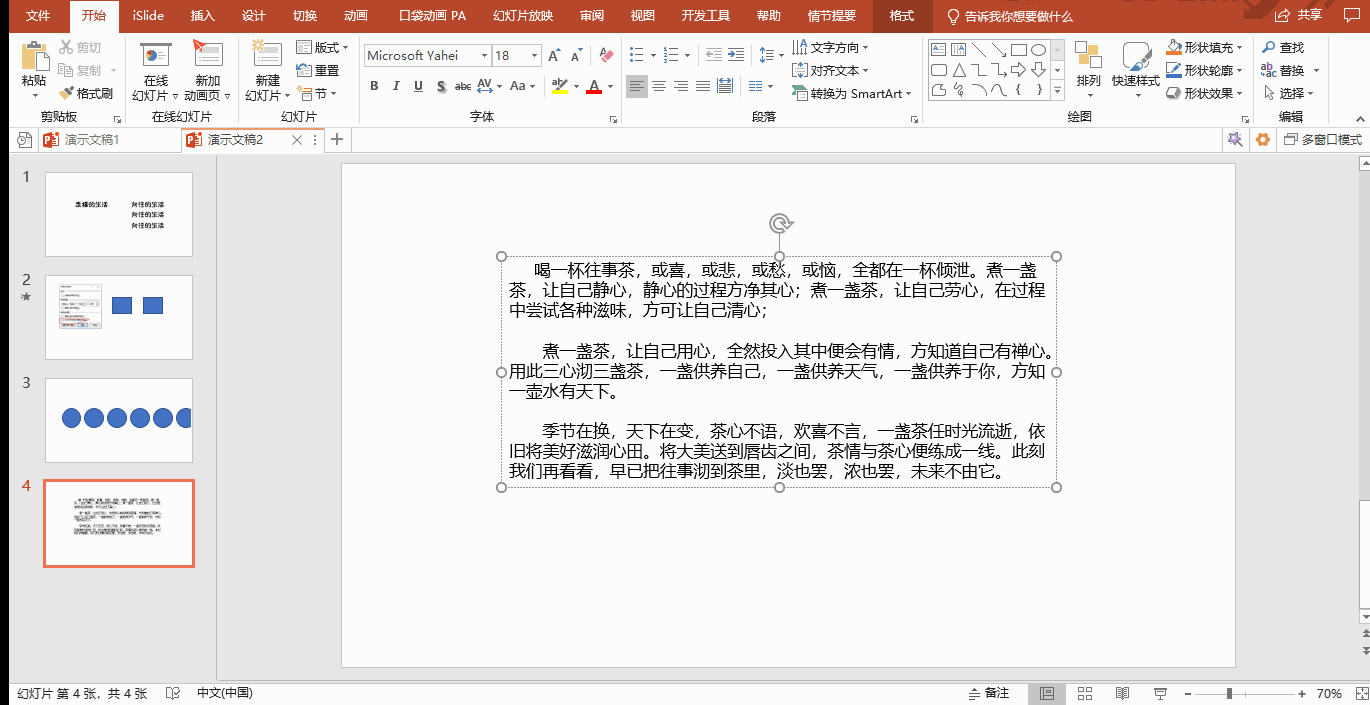
Ctrl+D
假如你需要把页面上的一个圆复制出六个。直接Ctrl+D或者按住Ctrl键不动拖拽对象。
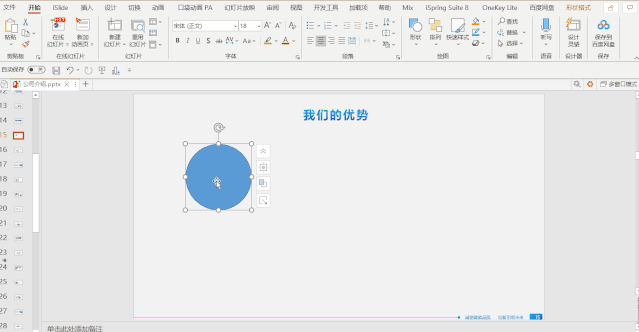
除此以外,其他的常用快捷键,大家看图:
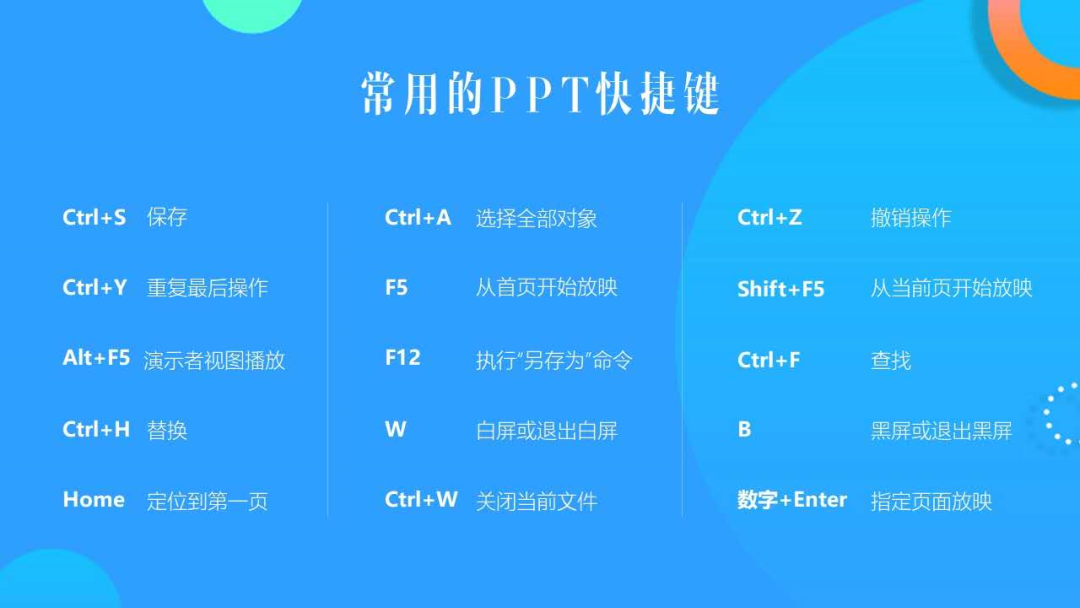
4.及时保存每一个版本的PPT
经常同一份文档修改了很多遍以后,突然某一个页面的设计,你想用原来的版本了。但是因为你每次都是直接在原稿上覆盖修改,导致你“回不去了”。
所以在做PPT的时候有一个好习惯就是把文档及时保存为V1、V2、V3版
这样不仅可以随时调取原版本,还可以进行一个备份,避免出现因为系统崩溃而损坏文件的惨况了。